Système de chauffage Arduino Nano
Ce tutoriel vous explique comment utiliser un Arduino Nano pour contrôler la température d'une pièce à l'aide d'un élément chauffant et d'un capteur de température DS18B20.
- Si la température est trop basse, l'Arduino Nano active l'élément chauffant.
- Si la température est suffisamment élevée, l'Arduino Nano éteint l'élément chauffant.
Préparation du matériel
Ou vous pouvez acheter les kits suivants:
| 1 | × | Kit de Capteurs DIYables (30 capteurs/écrans) | |
| 1 | × | Kit de Capteurs DIYables (18 capteurs/écrans) |
Note d'achat: De nombreux capteurs DS18B20 sur le marché sont de faible qualité. Nous recommandons vivement d'acheter le capteur de la marque DIYables en utilisant le lien ci-dessus. Nous l'avons testé et il a bien fonctionné.
À propos de l'élément chauffant et du capteur de température DS18B20
L'élément chauffant utilisé dans ce tutoriel nécessite une alimentation de 12v. Lorsque le courant est fourni à l'élément chauffant, il émettra de la chaleur. Pour contrôler l'élément chauffant avec un Arduino Nano, il faut utiliser un relais comme intermédiaire.
Si vous n'êtes pas familier avec le capteur de température et l'élément chauffant (brochage, fonctionnalités, programmation...), les tutoriels suivants peuvent vous aider :
Diagramme de câblage
- Schéma de câblage utilisant une planche à pain.
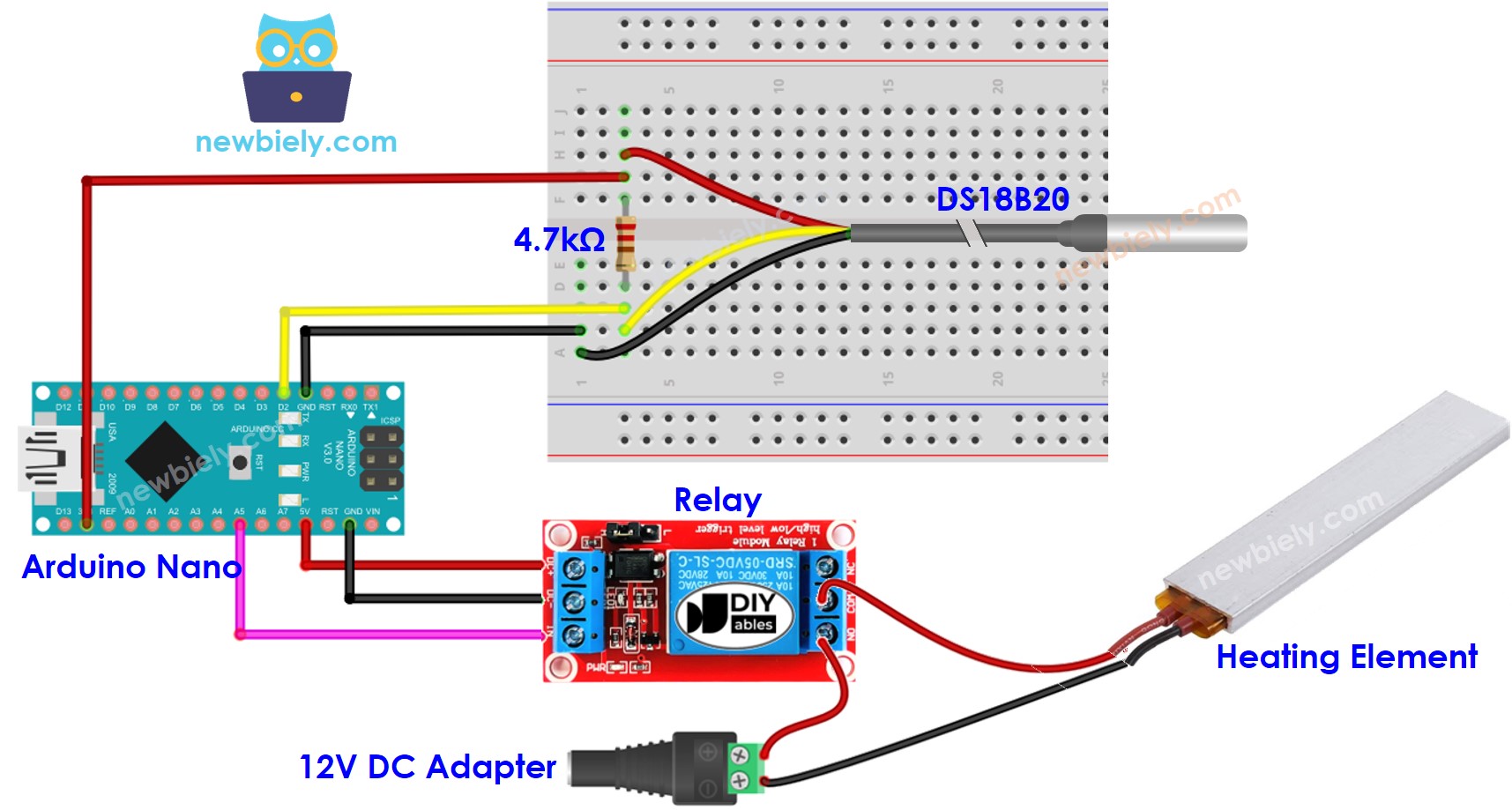
Cette image a été créée avec Fritzing. Cliquez pour agrandir l'image.
- Schéma de câblage utilisant un adaptateur de borne (recommandé).
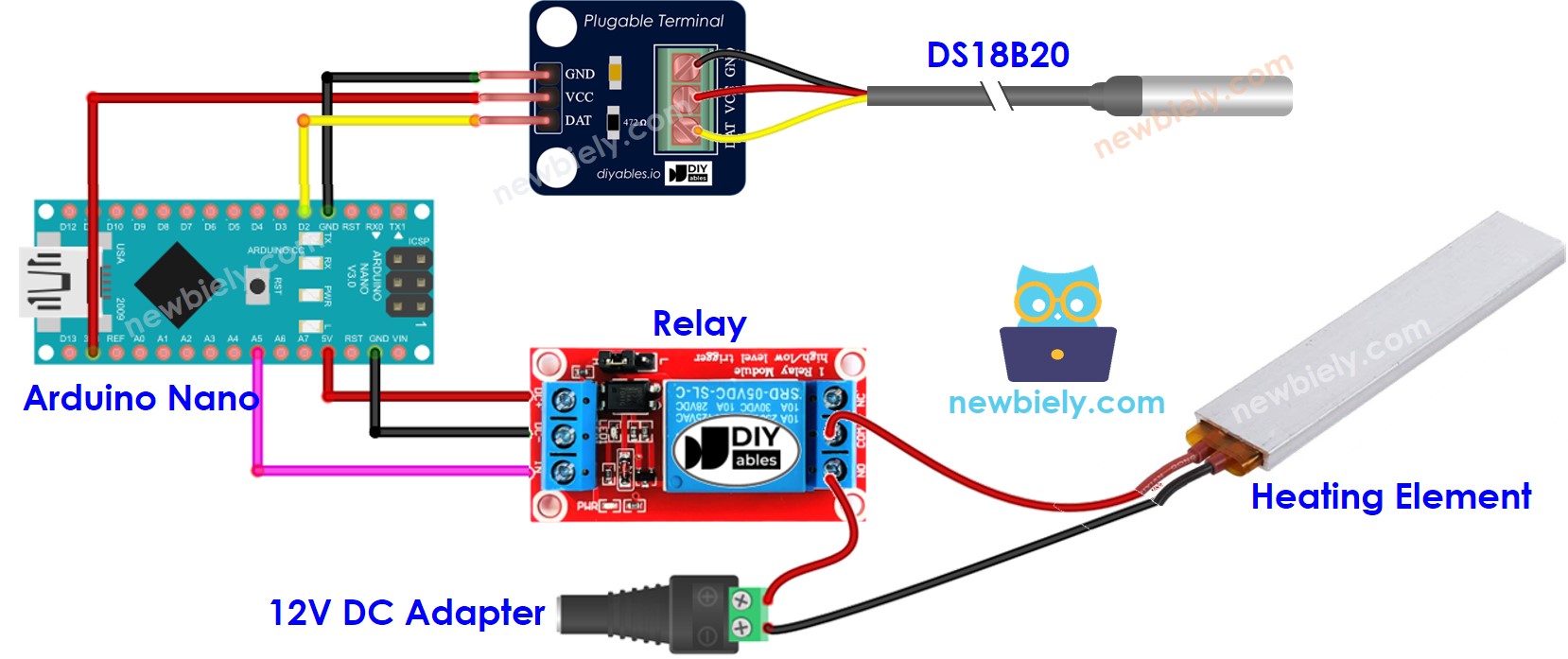
Cette image a été créée avec Fritzing. Cliquez pour agrandir l'image.
Voir Comment alimenter un Arduino Nano..
Nous recommandons l'achat d'un capteur DS18B20 avec son adaptateur de câblage associé pour une installation sans souci. Cet adaptateur comprend une résistance intégrée, éliminant le besoin d'une résistance supplémentaire dans le câblage.
Fonctionnement du système
- Arduino Nano obtient la température du capteur de température.
- Si la température descend en dessous d'une certaine limite inférieure, Arduino Nano active les éléments chauffants.
- Lorsque la température dépasse une limite supérieure, Arduino Nano désactive l'élément chauffant.
La boucle est répétée en continu.
Code Arduino Nano pour le système de refroidissement avec capteur DS18B20
Dans le code mentionné ci-dessus, l'Arduino Nano activera l'élément chauffant lorsque la température sera inférieure à 15°C et le maintiendra activé jusqu'à ce que la température dépasse 20°C.
Étapes rapides
- Connectez l'Arduino Nano à un ordinateur via un câble USB
- Lancez l'IDE Arduino, sélectionnez la carte et le port corrects
- Cliquez sur l'icône Libraries dans la barre latérale gauche de l'IDE Arduino.
- Recherchez "Dallas", puis trouvez la bibliothèque DallasTemperature créée par Miles Burton.
- Cliquez sur le bouton Install pour ajouter la bibliothèque.
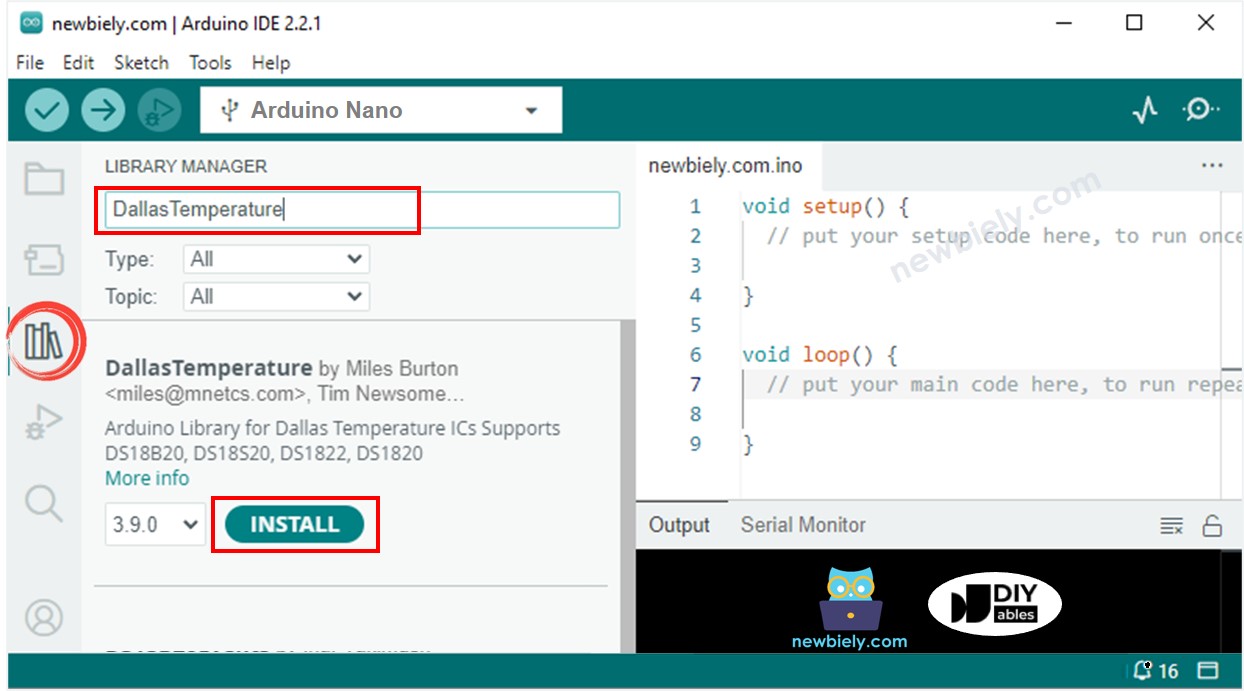
- Vous serez invité à installer la dépendance. Cliquez sur le bouton Install All pour installer la bibliothèque OneWire.
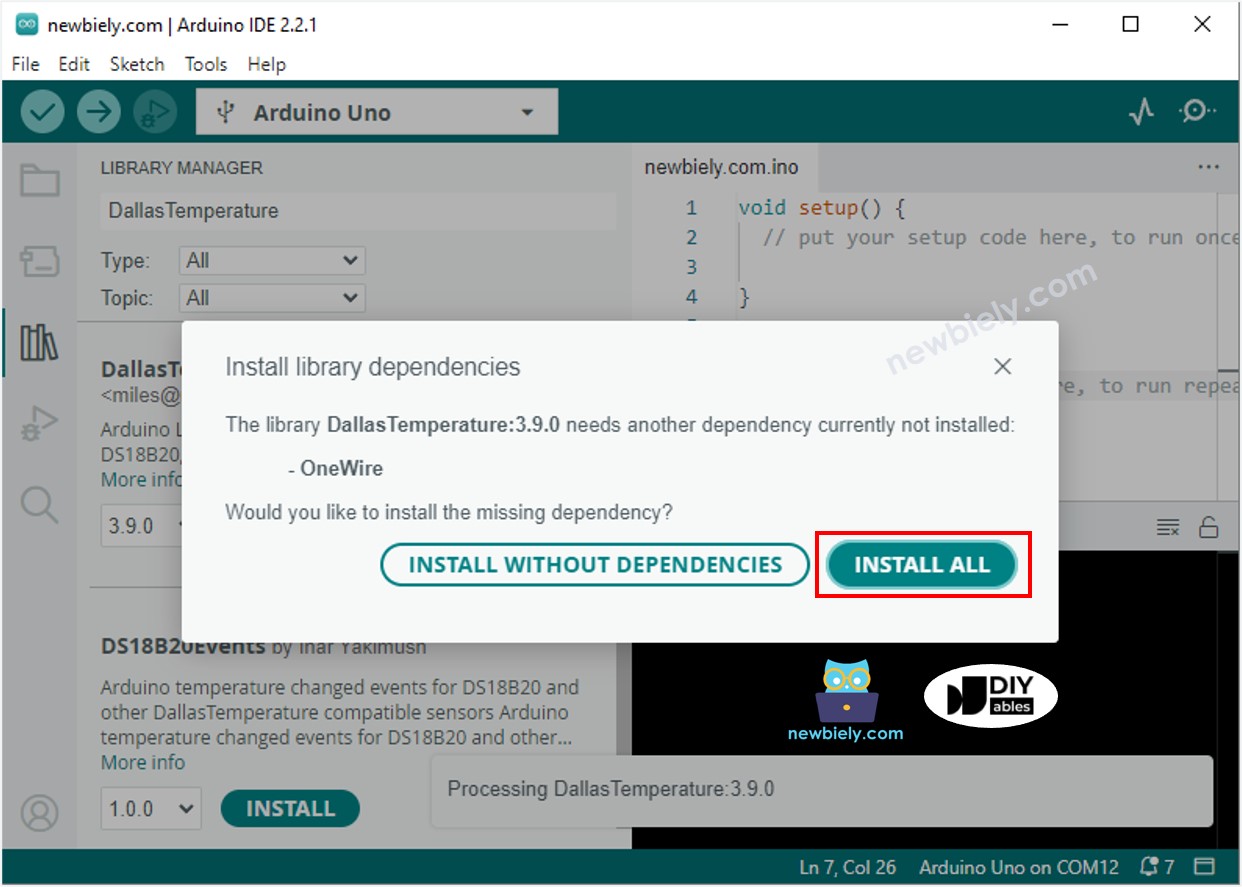
- Copiez le code et ouvrez-le avec l'IDE Arduino.
- Cliquez sur le bouton Upload de l'IDE Arduino pour compiler et téléverser le code vers l'Arduino Nano.
- Changez la température de l'environnement autour du capteur.
- Vérifiez la température de l'élément chauffant et la température de la pièce.
Connaissances avancées
La technique de contrôle mentionnée ci-dessus est appelée régulateur tout ou rien, qui est également connu sous le nom de signaleur ou régulateur "bang-bang". Elle est très facile à mettre en pratique.
Une approche alternative connue sous le nom de régulateur PID existe. Cette méthode de contrôle de température est plus stable, cependant elle est compliquée à comprendre et à mettre en pratique. En conséquence, le régulateur PID n'est pas largement utilisé.
